Valitsuse klientide juhised vigade kõrvaldamiseks. Kuidas installida isikliku sertifikaadi Crypto ei leitud. Vastav võti konteiner
Suletud võtmekonteiseri kopeerimine on kohustuslik tegevus SBI installimisel teises arvutis. Samuti saate sertifikaadi kopeerida, kui soovite luua elektroonilise allkirja varulahvi.
Suletud võtme konteineri kopeerimine välklampile, disketile või sümbolile - piisavalt keeruliseks protsessiks, et vältida vigu oluline on selgelt jälgida meie juhiseid..
CryptoPro: Kopeeri sertifikaat
Samm 1. avamine Cryptopro programmi
Avada programmi teha järgmisel viisil:
Vajutage MENU AlustamaSiis mine Programmid⇒ Krüptopro⇒ CryptoPro CSP.ja lubage vahekaart Teenus.
Aken Teenus vajuta nuppu Koopia konteiner.
Joonis fig. üks.
Etapp 2. Copy suletud võti konteiner
Pärast nupu vajutamist Kopeeri konteinerSüsteem kuvab aken Kopeerige suletud võtmekonteiner.

Joonis fig. 2.
Avatud akna peate täitma valdkonnas Võtmekonteineri nimi.
Etapp 3. sisestamine võti konteiner
Seal on 3 võimalust täita valdkonnas Võtmekonteineri nimi:
Käsitsi sisend
Valige loendist, vajutades ülevaate nuppu
Otsi EDS-i sertifikaati

Lisaks võtmekonteisendi välimuse täitmisele peate täitma ülejäänud Otsinguvalikud:
- - lüliti on seatud asendisse Kasutajavõi Arvuti,sõltuvalt sellest, millist ladustamismahuti asub;
- Valige CSP otsida võti konteinerid - Vajalik krüptoproderaatori (CSP) valitakse kavandatava nimekirja hulgast.

Kui kõik väljad on täidetud, klõpsake nuppu Edasi.
Kui parool on suletud klahvi juurde pääsemiseks seadistatud, palub süsteem seda sisestada. Sisestage parool ja klõpsake Okei.
4. samm. Uue võtme konteineri sisestamine
Süsteem kuvab uuesti akna Suletud võtme konteineri kopeeriminekus soovite sisestada uue võtmekonteineri nimi ja paigaldada lüliti Sisestatud nimi seab peamise konteinerimääruses Kasutajavõi Arvuti,sõltuvalt sellest, milline ladustamine nõuab kopeeritud konteinerit.
Pärast sisestamist klõpsake Valmis.
5. samm. Kandja valimine kopeeritud konteineri jaoks
Ekraanile ilmub aken, kus soovite kopeeritud konteineri meedia valida.
Sisestage lugejale kandja (sümbol, flash draiv, diskett) ja klõpsake Okei.
Samm 6. Parooli paigaldamine
Süsteem kuvab suletud klahvi avamiseks parooli installi aken.
Sisestage parool, kinnitage see vajaduse korral märkige ruut Jäta salasõna meelde.
Kui see märkeruut on paigaldatud, salvestatakse parool kohalikul arvutil spetsiaalsesse ladustamisele ja suletud klahvile juurdepääsu korral loetakse parool automaatselt sellest ladustamisest ja kasutaja poolt sisestatud.

Pärast nõutavate andmete sisestamist vajutage nuppu. Okei. CryptoPro CSP Loo loob koopiate kopeerimise puhta võti konteiner.
Kui teil on küsimusi, võite tellida konsultatsioonile.
Juhised riigi klientidele
Vigade tõrkeotsinguks EDS seadistamisel
Juhendiga töötamise mugavuse huvides koostatakse aktiivsete linkide loend:
1. Not_instation_caPject_capicom ................................................... ........................... 1
2. MESSAGE_SECURITY_ALERT ....................................................... ..................... 2
3. Seal on no_spective_konniki ................................................. ......... ... 2
4. Key_Night ............................................... ................................3
5. Installimine_shurn_SERMET ................................................... ..................... ... 3
6. EDS_NE_SEVET_B_NEF_BABABINET ................................................... .... 5
7. mahalaadimine_certificate_ceclial ................................................... ............ ... 6
8. mahalaadimistunnistus avatud võti Rutoken ............... ... ............... ... 11
9. ERRORORS_VIRSSPIINGS INSTALSTALS isikliku sertifikaadi .......................... .16
10. Paigaldamine_Name_Servita_s_diski .............................................. 18
11. paigaldamine_Name_s_flash ................................................... ............ ... 29
12. Paigaldamine_NAME_SERMET_S_RUTOKEN ................................................... ......... .40
I. Kui sõnum vabastatakse tundmatu Capicomi objekti kohta, peate brauseri konfigureerima vastavalt juhistele "Kodu" jaotisest - "Küsimused ja vastused" kõnealusel nr 1, keelake akna blokeerimise blokeerimine, kui Internet Explorer 8, kontrollida ühilduvus seadete vaatamiseks installida CAPICOMin kaustas C: \\ Windows \\ System32. k_notey
II. Kui sõnum "Turvalisus Alert" tuli välja võime valida jah ja ei (seega süsteem küsib luba ühendada võtmehoidja, siis tuleb klõpsata "Jah".

Kui "NO" nuppu vajutati, võtab sõnum järgmine vorm:

Kui märgi on seatud ja nupu "NO" vajutatakse, on vaja: eemaldage kandja, taaskäivitage arvuti, sisestage kandur uuesti, installige uuesti isiklik sertifikaat Läbi cryptopro programmi. On äsja vabanenud sõnum, peate klõpsa "Jah", et
III. Kui nuppe ei ole või pärast nende vajutamist ei juhtu või loendist ei ole võimalik valida sertifikaadi, peate brauseri konfigureerima vastavalt juhistele "Kodu" osa - "Küsimused ja vastused" Nr 1, keelake blokeerimisplokid Kui Internet Explorer 8, kontrollige ühilduvuse režiimi võimalusi. k_notey
IV. Kui sõnum väljub: "võti ei eksisteeri" On vaja uuesti installida CryptoPro programmi varem puhastades registri. k_notey
V. Kui viga on "Avaliku võtme sertifikaadi" ei saa ühendada ", on vaja juurdusertifikaadi uuesti installida. k_notey
Root-sertifikaadi paigaldamine.
( k_notey )
Juursertifikaadil on avaliku võtme vaade (reeglina nimetatakse faili: juurduma-2012. tükk).
· Avage juursertifikaat. Klõpsake "Installi sertifikaadi".


· Paigaldusviisardis valige "Asetage kõik sertifikaadid järgmistes salvestustesse" ja klõpsake nuppu Review. Sertifikaat asetatakse " Usaldusväärsed keskused Sertifitseerimine "," OK ".


· Vajuta "Finish" ja "Impordi edukalt" aknas "OK" nuppu. Paigaldamine on lõpetatud.

VI. Kui "Kodu" jaotises - "Kontrolli EDS" süsteem väljastab sõnumi: "Brauser on õigesti konfigureeritud" ja sisse isiklik kabinet Organisatsioonide sertifikaat EDS ei tööta, see on vajalik: avage avatud põhisertifikaat. Avage see sertifikaat ja vahekaart Kompositsioonikontrollige objekti stringit. Selle liini nimi peab täpselt kokku langema isikliku konto nimel määratud nimega.
Avatud võtme sertifikaadi mahalaadimiseks IE-st:
(K_note)
· Brauseris valige menüüelement "Service" - vaatlejaomadused
https://pandia.ru/text/78/154/Ilages/image012_2.png "laius \u003d" 410 "kõrgus \u003d" 573 SRC \u003d "\u003e
· Kui sertifikaat ei ole vahekaardil (kausta) "isiklik", siis saame järeldada, et isiklik sertifikaat määrati valesti. Te peate nägema teisi vahekaarte (kaustu), leidke avaliku võtme sertifikaat, see on vorm, näiteks: Perekonnanimi nimi kesknimi.tükk.
https://pandia.ru/text/78/154/Ilages/image014_37.jpg "laius \u003d" 458 kõrgus \u003d 358 "kõrgus \u003d" 358 "\u003e
· Valige "Ei, mitte eksportida suletud võtit" (see teave on konfidentsiaalne).
https://pandia.ru/text/78/154/Ilages/image016_29.jpg "laius \u003d" 470 kõrgus \u003d 367 "kõrgus \u003d" 367 "\u003e
· Esitage kõik faili nimi (123, täisnimi jne), vajutage "Ülevaade", valige Salvesta partitsiooni osa, klõpsake "Salvesta"
https://pandia.ru/text/78/154/Ilages/image018_31.jpg "laius \u003d" 470 "kõrgus \u003d" 365 src \u003d "\u003e
· Kui teil on vaja saata avaliku võtme sertifikaadi e-posti teel, peate selle arhiveerima, vastasel juhul ei saa saaja seda sertifikaati avada.
· Vajuta sertifikaadi ikooni hiire parema nupuga, valige "Lisa arhiiv"
Avatud võtme sertifikaadi tühjendamine Rutokeniga ( etoken. ):
(K_note)
1. Minge kausta "Kontrollpaneel" (Start → Juhtpaneel)
2. Käivitage programm CryptoPro CSP
3. Avage vahekaart Teenus " ja klõpsake nuppu.

4. Sertifikaadi valik
"Sertifikaadi järgi" Täisnimi. Tükk)
https://pandia.ru/text/78/154/Ilages/image023_1.png "laius \u003d" 23 kõrgus \u003d 47 "kõrgus \u003d" 47 "\u003e 
- Press "Järgmine ...".

- Valige "Ei, mitte eksportida suletud võtme" (see teave on konfidentsiaalne).
- Tulge üles kõik faili nimi (123, täisnimi jne), vajutage "Ülevaade", valige Salvesta partitsiooni osa, klõpsake "Salvesta"
marginaal-top: 0cm "tüüp \u003d" ketas "\u003e Kui teil on vaja saata avatud põhisertifikaadi e-kiri, Ma pean selle arhiveerima, vastasel juhul ei saa saaja seda sertifikaati avada. Vajuta sertifikaadi ikooni hiire parema nupuga, valige "Lisa arhiiv"
VII. Peate uuesti installima (Set) isiklik sertifikaat:
· Kui akent ei kuvata nõutav sertifikaat

· Kui sõnum väljub:
"Kontrollimisel eDS-i sertifikaat Tuvastati viga. Seda saab seostada ühe või mitme alltoodud põhjusel:
1. Peamine vedaja ei ole
2. Sertifikaatide hoidla ei lubatud ühendada
3. Suletud võti ei lubatud kasutada
Nõuandete eest võtke ühendust oma elektroonilise administraatoriga ostu-»

· Kui sõnum väljub: "Viga andmete allkirjastamisel: parameeter on valesti määratletud"

· Viga andmete allkirjastamisel: allkirjastaja sertifikaat ei kehti allkirjastamiseks.

· Kui sõnum väljub: "Ei leitud kehtivat sertifikaati."

· Kui sõnum väljub: "Ei tohi ühendada võtmekandjaga"
· Muud muud vead kui eespool
Installimine (paigaldamine) isikliku sertifikaadi floppy disk:
(K_note)
1) Vajadus minna "Minu arvuti" Vaadake, milline ajami kiri peegeldub disketil (3,5 draiv)
2) Mine kausta "Kontrollpaneel" (Start → Juhtpaneel)
3) Käivita programm CryptoPro CSP
https://pandia.ru/text/78/154/Ilage/image035_12.jpg "laius \u003d" 339 "kõrgus \u003d" 403 SRC \u003d "\u003e
6) Kontrollige kandja olemasolu, millele avatud klahv sertifikaat on paigaldatud lugejate loendis.
7) Kui vaja on vaja lugejat, peate selle lisama.
8) Uue lugeja lisamiseks:
· Klõpsake nuppu Lisa
· Valige üks klõps "Kõik tootjad" ja paremas veerus ühe kliki valige soovitud lugeja, kui see on olemas, klõpsake nuppu "Järgmine"
https://pandia.ru/text/78/154/Ilages/image041_10.jpg "laius \u003d" 377 "kõrgus \u003d" 295 "\u003e
· Avatud vahekaart Teenus " ja klõpsake

· Sertifikaadi valik
1. Vajuta nupul. "Edasi"

2. Järgmisel aknas klõpsake "Ülevaade" Täisnimi. Tükk Teie disketil)
https://pandia.ru/text/78/154/Ilages/image045_1.png "laius \u003d" 560 "kõrgus \u003d" 413 "\u003e
Kui avatud võtme sertifikaat ei tuvastata disketil:
· Selgitada, kas riigikassa väljastati muid disketid, vedajad, kellele see sertifikaat võib sisaldada. Kui on veel üks diskett ja üks draiv peab kopeerima avatud põhisertifikaadi töölauale ja kui installite isikliku sertifikaadi draivis, peab olema suletud võtmekonteineriga diskett (kaustas pealkirjaga, kus Lõpeta "0,000") ja tõmmake töölaual väljasõite.
"Sertifikaadi faili nimi" "Edasi"

4. Seejärel ilmub aken "Paigaldamise sertifikaat" "Edasi"
https://pandia.ru/text/78/154/Ilages/image048_7.jpg "laius \u003d" 353 "kõrgus \u003d" 274 "\u003e
https://pandia.ru/text/78/154/image/image050_7.jpg "laius \u003d" 377 "kõrgus \u003d" 295 "\u003e
1. Isikliku sertifikaadi paigaldamisel oli mahuti vale. Tagasi juhiste juurde ja täpsustage õige konteiner (mis sõita, millel nimi kajastub disketil).
2. Konteineri säilitamise diskett on juurdunud. Sertifikaadi installimiseks kasutage disketi koopiat ja järgige järgnevate juhiste järgnevaid samme.
3. Võtmete genereerimisel moodustati konteiner valesti. Sellisel juhul peate võtma ühendust riigikassaga.
· Lao valik
2. Klõpsake nupul "Ülevaade" Ja valige Store "Isiklik"Seejärel klõpsake nuppu "OKEI"

"Sertifikaadi salvestamise nimi"Klõpsake nupul "Edasi"
https://pandia.ru/text/78/154/Ilages/image053_7.jpg "laius \u003d" 441 "kõrgus \u003d" 345 src \u003d "\u003e
Kui kuvatakse teade, klõpsake nuppu "Jah".
välk. :
( k_notey )
1) Vajadus minna "Minu arvuti" Vaadake, milline eemaldatava ketta kiri peegeldub disketil (eemaldatav ketas F, H, L või muu)
2) Mine kausta "Kontrollpaneel" (Start → Juhtpaneel)
3) Käivita programm CryptoPro CSP
4) Kontrollige toote versiooni, see peab olema vähemalt 3,0


6) Kontrollige kandja olemasolu, millele avaliku võtme sertifikaat on installitud lugejate (või kirje "kõik eemaldatavad kettad").
7) Kui vaja on vaja lugejat, on vaja lisada (või kirje "kõik eemaldatavad kettad").
8) Kui soovitud lugeja on paigaldatud lugejaid, saate jätkata isikliku sertifikaadi paigaldamist:
· Avatud vahekaart Teenus " ja klõpsake "Installige isiklik sertifikaat"

· Sertifikaadi valik
1. aknas "Isikliku sertifikaadi installimisviisard" vajuta nuppu "Edasi"

2. Järgmisel aknas "Sertifikaadifaili asukoht" vajuta nuppu "Ülevaade" ja täpsustage isikliku sertifikaadi asukoht (fail Täisnimi. Tükk Teie disketil)


Kui see onvälk. Avatud võtme sertifikaati ei tuvastatud:
· Selgitada, kas riigikassa väljastati muid disketid, vedajad, kellele see sertifikaat võib sisaldada. Avatud võtme sertifikaat saab kopeerida arvutisse (töölaud) ja isikliku sertifikaadi paigaldamisel tuleb välk paigaldada suletud klahvi konteineriga (pealkirjaga kausta kausta, kus "0,000") ja tõmmake töölaual väljasõite.
· Kui sertifikaat oli varem installitud, saate lahtise võtme sertifikaadi maha laadida sertifikaadi ladustamisest IE-s.
· On vaja selgitada, kas taotlus moodustati elektroonilise avatud osa vastuvõtmiseks digitaalne allkiri (Failid laiendamisega. Reg). Arvuti kaudu, mille kaudu riigikassaga töö toimub läbi süsteemi sed Sertifikaat asub tavaliselt: C: / FKLCNT / Sudys / Klahvid / Cryptoapi / .... Ühes kaustaga, millel on raske toimiv nimi
· Kui ülaltoodud meetodeid ei aita, saate soovitada kontakteeruda riigikassaga, paludes avatud põhisertifikaadi asukohta.
3. Pärast avatud võtme sertifikaadi laadimist põllul "Sertifikaadi faili nimi" Ilmub võimalus sertifikaadi avamiseks. vajuta nuppu "Edasi".

Siis ilmub aken "Paigaldamise sertifikaat"sisaldavad teavet installitud sertifikaadi kohta. Kui kõik on õige, klõpsake nuppu "Edasi"
https://pandia.ru/text/78/154/Ilages/image061_6.jpg "laius \u003d" 375 "kõrgus \u003d" 291 "\u003e
https://pandia.ru/text/78/154/images/image063_5.jpg "laius \u003d" 406 "kõrgus \u003d" 318 "\u003e
Kui ilmub veateake aken "Suletud klahvi määratud konteinerile ei vasta sertifikaadi avatud klahvile, valige teine \u200b\u200bklahvikonteiner," järgige järgmisi juhiseid:
See hoiatus kuvatakse järgmistel põhjustel:
4. Isikliku sertifikaadi paigaldamisel oli konteiner vale. Tagasi juhiste juurde ja täpsustage õige mahuti (see eemaldatav ketas nagu nimi peegeldub välk).
5. Välk, millele konteiner salvestatakse, on juurdunud. Sertifikaadi installimiseks kasutage Flash-koopiat ja järgige järgmisi juhiseid.
6. Võtmete genereerimisel moodustati konteiner valesti. Sellisel juhul peate võtma ühendust riigikassaga.
· Lao valik
1. Valige üksus: "Asetage kõik sertifikaadid järgmises hoidlas"
2. Klõpsake nupul "Ülevaade" Ja valige Store "Isiklik"Seejärel klõpsake nuppu "OKEI"

3. Pärast hoidla nime nimetust valdkonnas "Sertifikaadi salvestamise nimi"Klõpsake nupul "Edasi"
https://pandia.ru/text/78/154/images/image053_7.jpg "laius \u003d" 441 "kõrgus \u003d" 345 "\u003e
2. Kui ilmub sõnum " Käesolev sertifikaat on juba olemas Serdisalv "Klõpsake nupul "Jah"
Isikliku sertifikaadi uuesti installimine rutoken. :
( k_notey )
1) Vajadus minna "Minu arvuti"Kui "Flash Drive" ei kuvata, siis tegelikult on see tegelikult Rutoken (või Etoken siiski piisavalt haruldased)
2) Mine kausta "Kontrollpaneel" (Start → Juhtpaneel)
3) Käivita programm CryptoPro CSP
4) Kontrollige toote versiooni, see peab olema vähemalt 3,0

5) Avage vahekaart "Seadme" ja klõpsake nupul "Seadista lugejad".

6) Kontrollige kandja olemasolu, millele avatud võtme sertifikaat on installitud lugejate (või elemendi "kõik kiipkaardi lugejad").
7) Kui vaja on vaja lugejat, on vaja lisada (või element "kõik kiipkaardilugejad").
8) Uue lugeja:
· Sisestage riigikassa väljastatud ketas
· Minge vahekaardile "Seadme" ja klõpsake nupul "Seadista lugejad".
· Klõpsake nuppu Lisa
· Vajuta "Install disk" nuppu
· Kontrollige "CD-avastat" linnuke ja klõpsake nuppu Järgmine
· Avatud aknas valige "PC / SC Reader" ja klõpsake nuppu Järgmine.
· Oodake installi ketta ja klõpsake Finish.
· Kui teade ilmub "Vana komponendi konfiguratsioon leitakse. Selle salvestamiseks klõpsake "Finish" või klõpsake "Cancel", et kustutada kõik paigaldatud komponentide jaoks vana konfiguratsioon ", seejärel klõpsake nuppu" Tühista "
· Valige olemasoleva lugeja veerus "Activ ***** Token0" ja vajutage "Järgmine" nupud, "Järgmine", "Ready"
· Pärast seda, teine \u200b\u200b"Activ ***** Token0" lugeja ilmus oma nimekirja. Klõpsake nuppu OK
· Lugejate seadistamine on lõppenud. Taaskäivitage arvuti.
9) Kui installitud lugejatel on vajalik lugeja, saate jätkata isikliku sertifikaadi paigaldamist:
Meetodi number 1.
5. Avage vahekaart Teenus " ja klõpsake "Vaata sertifikaate konteineris"

6. Sertifikaadi valik
· Järgmise aknas klõpsake "Sertifikaadi järgi" ja valige soovitud isiklik sertifikaat (fail Täisnimi. Tükk)
https://pandia.ru/text/78/154/images/image084_0.png "laius \u003d" 503 "kõrgus \u003d" 391 "\u003e
https://pandia.ru/text/78/154/Ilages/image046_2.png "laius \u003d" 501 "kõrgus \u003d" 392 "\u003e
5. Seejärel ilmub aken "Paigaldamise sertifikaat"sisaldavad teavet installitud sertifikaadi kohta. Kui kõik on õige, klõpsake nuppu "Edasi"
· Konteineri valik
1. aknas "Suletud võti konteiner" vajuta nuppu "Ülevaade" ja täpsustage mahuti, mis vastab isiklikule sertifikaadile (näiteks Activ Ru Token 0)
3. Pärast hoidla nime nimetust valdkonnas "Sertifikaadi salvestamise nimi"Klõpsake nupul "Edasi"

· Isikliku sertifikaadi paigaldamise lõpetamine
1. Viimase aknas "Isikliku sertifikaadi paigaldusviisardi viisardi täitmine" vajuta nuppu "Valmis"

2. Kui ilmub sõnum " Käesolev sertifikaat on juba olemas Serdisalv "Klõpsake nupul "Jah"
Isikliku sertifikaadi installimisel menüü "Installi isikliku sertifikaadi" kaudu pärast võtmekonteineri valimist ilmub veateade "Mahuti salajane klahv ei vasta avatud klahvile."
Selle probleemi lahendamiseks peate täitma järgmisi samme (pärast iga elemendi täitmist, peate korrata sertifikaadi paigaldamist)
1. Kui kettakandjana kasutatakse disketi, kontrollige, kas see ei ole salvestamise eest kaitstud (disketil, mis on kaitstud salvestamise eest, on avatud kanduri nurkades asuvad teenindusajad).
3. Tehke koopia peamiseks konteineri ja installige sertifikaat duplikaadist (vt Kuidas kopeerida konteineri sertifikaadiga teise meedia?).
4. Kui CSP 3.6 R2 või R3 kasutatakse töökohal (toote versioon 3.6.6497 ja kõrgem), siis on vaja installida sertifikaadi installida isikliku sertifikaadi menüü ja suletud võtmekonteineri aknas (punkt 5) Väljad "Leia konteiner automaatselt".
Installitud Cryptoproderi versioon on määratud vahekaardil General (Start Menüü\u003e Juhtpaneel\u003e CryptoPro CSP).
5. Võtmekonteinerid CSP 3,0 või 3,6 CryptoPro on kasutuskõlbmatu CSP 2.0 Cryptopro.
Kui CSP 2.0 Cryptopro on paigaldatud ja sertifikaadi taotlus tehti töökohal CSP 3,0 või 3,6 CryptoProga, siis on võimalik järgmised lahendused:
Vastasel juhul minge klausli 6.
6. Võib-olla on avaliku võtme sertifikaat kahjustatud (fail koos Extencution.El-ga). Te peate aadressil ühendust tehnilise toega aadressil [E-posti kaitstud] Koopia saamiseks. Kui taotlete, peate määrama organisatsiooni võõrastemaja ja kassi.
7. Suletud võti konteiner on kahjustatud. Kui keskmismeedina kasutatakse disketi või flash-kaarti, on soovitatav andmete taastamine (vt
Installimiseks vajate sertifikaadifaili (faili koos Extension.ariga). Sertifikaadi installimiseks piisab järgmiste sammude täitmiseks: valige "Start" / "juhtpaneel" / "CSP CryptoPro". Aknas "CripPro omadused CSP" Mine vahekaardile Teenus " ja klõpsa nupule "Installige isiklik sertifikaat" (Vt joonis 1). Joonis fig. 1. Aken "CSP CryptoPro omadused" aknas "Sertifikaat Import Master" vajuta nuppu "Edasi". Järgmisel aknas klõpsa nupule "Ülevaade"Sertifikaadifaili valimiseks (vt joonis 2).  Joonis fig. 2. Sertifikaadifaili valimise aken peab täpsustama sertifikaadi tee ja klõpsake nuppu. "Avatud" (Vt joonis 3).
Joonis fig. 2. Sertifikaadifaili valimise aken peab täpsustama sertifikaadi tee ja klõpsake nuppu. "Avatud" (Vt joonis 3).  Joonis fig. 3. Sertifikaadifaili valimine järgmises aknas peate nupule klõpsama "Edasi", aknas "Sertifikaat vaatamiseks" Klõpsake nupul "Edasi". Valima "Ülevaade"Sobiva suletud võtmekonteiseri määramiseks (vt joonis 4).
Joonis fig. 3. Sertifikaadifaili valimine järgmises aknas peate nupule klõpsama "Edasi", aknas "Sertifikaat vaatamiseks" Klõpsake nupul "Edasi". Valima "Ülevaade"Sobiva suletud võtmekonteiseri määramiseks (vt joonis 4).  Joonis fig. 4. Suletud võtmekonteinerivaliku aken Määrake sertifikaadile vastav konteiner ja kinnitage valik nupu abil. "OKEI" (Vt joonis 5).
Joonis fig. 4. Suletud võtmekonteinerivaliku aken Määrake sertifikaadile vastav konteiner ja kinnitage valik nupu abil. "OKEI" (Vt joonis 5).  Joonis fig. 5. Võtmekonteineri valimise aken Pärast konteineri valimist klõpsake nuppu. "Edasi"Kontrollige märgi vastastikku "Paigaldage konteineri sertifikaat" (Vt joonis 6). Aknas "Sertifikaadi hoidla valimine" Klõpsake nupul "Ülevaade" (Vt joonis 6).
Joonis fig. 5. Võtmekonteineri valimise aken Pärast konteineri valimist klõpsake nuppu. "Edasi"Kontrollige märgi vastastikku "Paigaldage konteineri sertifikaat" (Vt joonis 6). Aknas "Sertifikaadi hoidla valimine" Klõpsake nupul "Ülevaade" (Vt joonis 6).  Joonis fig. 6. Sertifikaadi salvestamise valimine peab valima hoidla "Isiklik" ja
Joonis fig. 6. Sertifikaadi salvestamise valimine peab valima hoidla "Isiklik" ja